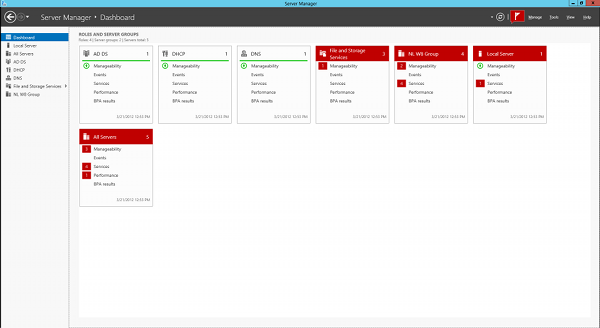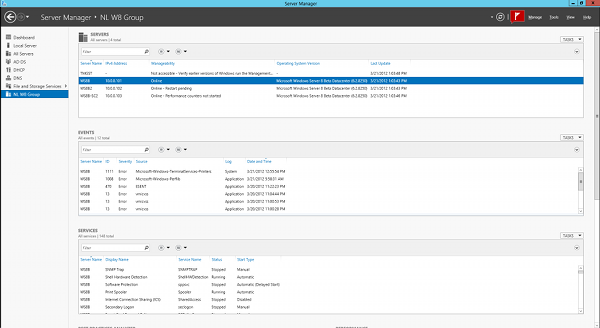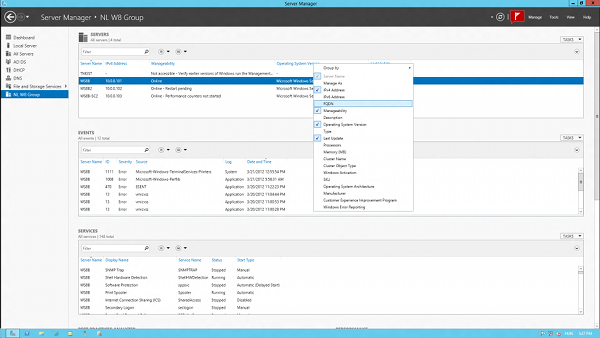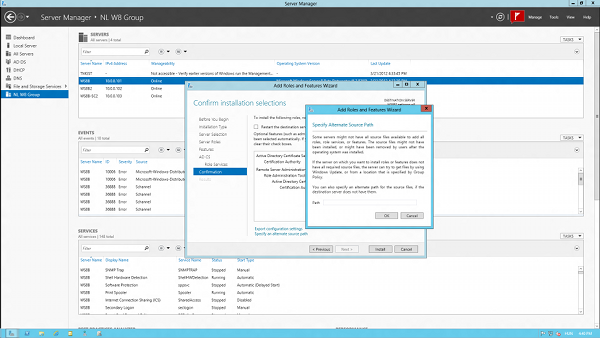Windows Server 8 béta - Felügyelet és kezelés
A HWSW négyrészes cikksorozatban mutatja be a Windows Server 8 legfontosabb újdonságait, az első rész a szerverfelügyelettel foglalkozik. A szerző Gál Tamás, az IQSOFT-John Bryce Oktatóközpont informatikai vezetője és vezető oktatója, a Windows Server 2008 R2-ről szóló magyar nyelvű tankönyv szerzője.
2011 szeptemberében a Microsoft kiadta a következő hálózati operációs rendszerének, jelenlegi kódnevén Windows Server 8-nak a nagyon korai, ún. "Developer Preview" (DP) változatát. A fanatikusok (jómagam is) ezt már ütögették rendesen, de ez még tényleg egy elég korai változat volt, egy halom dolog nem, vagy nem helyesen működött. Aztán jó ideig látszólag semmi nem történt, míg végül 2012 februárjának utolsó napján letölthetővé vált a következő mérföldkő a "Beta".
A két dátum közötti időszakban a Microsoft legújabb kori elvei értelmében nem igazán voltunk elkényeztetve információval vagy köztes verziókkal, most viszont a telepítő image-ek mellett több száz oldalnyi deployment guide, step-by-step doksi, és egyéb adalék áll rendelkezésre. Ebben a sorozatban megpróbálom követhető terjedelemben összefoglalni a legfontosabb újdonságokat, mind a DP óta, mind úgy általában a Windows Server 2008 R2-höz képest. Ezek a fércművek értelemszerűen az elmúlt fél évben kialakult személyes véleményem tükrei, de persze elfogult vagyok, hiszen a Windows NT 3.51 óta ezt a platformot használom, ismerem és favorizálom.
Ami viszont ennél is fontosabb: ez verzió egy Beta, azaz ugyan a fejlesztési ciklus egy komoly útjelzője, és ugyan megdöbbentően stabil, de azért időnként egy-egy komponens szépen „leakad” vagy éppen kicsit halványan működik. Emellett azt is vegyük figyelembe hogy ez még semmiképpen sem a végleges állapot, valószínűleg kerülnek még bele új komponensek és módosulnak a meglévők is, szóval ahogyan mindig is jelezni szokás: produkciós környezetben ne helyezzük el ezt a verziót, csak a tesztrendszerekben. De ott bátran.
A témakörökről
Amikor a cikkek apropóján nézegettem az új, vagy megváltozott képességek és szerepkörök listáját, azt ókumláltam ki, hogy négy nagyobb témakörbe kellene csoportosítani az újdonságokat, amelyek a következőek lennének (persze a változás jogát fenntartom):
I rész: Felügyelet és kezelés
II. rész: Távoli elérés és munkavégzés
III. rész: Virtualizáció
IV. rész: Vegyes felvágott
A "vegyes felvágott" elnevezés kicsit semlegesen vagy unalmasan hangzik, de ez csak a szerző ötlettelenségének következménye, zárójelben jelezném, hogy pl. a címtárszolgáltatások (AD*) újdonságai is ide kerülnek majd, szóval nem egy kamu fejezetről van szó, itt is lesz bőven érdekesség.
Egy fontos adalék viszont eddig még kimaradt. A Microsoft az összes összefoglaló jellegű dokumentumban kiemelkedően lényegesnek ítéli meg a Windows Server 8 (WS8) együttműködését a felhővel. Nem akarunk és nem is mehetünk el emellett szó nélkül, mivel valóban "oda" tartunk, oda költözünk részben vagy mindenestül, de folyamatosan (még ha a valódi életben nem is azzal a tempóval, amit az iparág alkalmasint hisztérikusan követel). Egy biztos: sok-sok apró jelből, illetve a virtualizáció, az identitáskezelés, az AD DS vagy a web- és alkalmazásplatform újdonságok, illetve az együttműködés (a cloud és az on-premise rendszerek között) apropóján erre a folyamatra a Windows Server 8-ban is következtethetünk – teljes joggal. Valamint ezen a területen várhatóak még további nagy durranások is, hamarosan.
Felügyelet és kezelés
Ez a rész nekünk rendszergazdáknak, üzemeltetőknek (és persze a vállalatoknak és szervezeteknek is) mindig sarkosan fontos. Mit várunk el minden körülmények között egy szerver operációs rendszertől? Nem keveset: bárhonnan és bármivel elérhetőek legyenek a gépek (tipikusan a szerverek), a rendszergazda PC-jéről meg főleg egyszerűen, GUI-ról és parancssorból egyaránt (mert nem vagyunk egyformák), legyen informatív a felület, illetve az unalmas, hétköznapi feladatokat ne kelljen százszor egymás után megcsinálni, azaz legyen automatizálható a felügyelet.
Nyerd meg az 5 darab, 1000 eurós Craft konferenciajegy egyikét! A kétnapos, nemzetközi fejlesztői konferencia apropójából a HWSW kraftie nyereményjátékot indít.
Nos, ez nem kevés, de a WS8-ban jelen pillanatban ezt a listát az eddigi tapasztalataim alapján simán túlszárnyalta a Microsoft. Az új Server Manager eleinte meghökkentő lesz a felület változásai miatt (ezen, meg főleg a kliensoldal Metro felületén nem lovagolnék sokat, mert ugyan lehetne, de hagyjuk a sebeket, mert kezdenek gyógyulni :D), viszont igazán könnyű megszokni az újdonságokat, mivel elképesztően nagyot lendítenek a fent felsorolt kritériumok teljesítésén.
Szóval mit is tudunk művelni egyszerűen az új eszközzel? Minimum négy dolgot:
1. Több szerver felügyeletének egyszerű kiépítése
2. Széleskörű állapotinformációk és beavatkozási lehetőségek
3. Szerepkörök és képességek teljesen rugalmas és akár távoli telepítése
4. A Server Manager testreszabása
Több szerver felügyelete, állapotinfók
Az első ponthoz a kulcs a szervercsoportok megjelenése lett a Server Manageren belül. Ezen csoportok tagjai lehetnek fizikai vagy virtuális gépek, illetve helyi, vagy felhőben lévő (!) szerverek egyaránt. Sőt, nem is muszáj ugyanabból az erdőből/tartományból szervereket választani, mivel rendelkezünk egy "Manage As…" opcióval is. Mint ahogy ebben a cikkben leírtam, a "régi" szervereinkre is kiterjeszthetjük ezt a lehetőséget a Windows Management Framework 3.0-val (PS3+WMI+WinRS), ami jelenleg szintén béta állapotú, ám a Windows Server 2008-ra és az R2-re telepíthető - Windows Server 2003-ra viszont már nem.
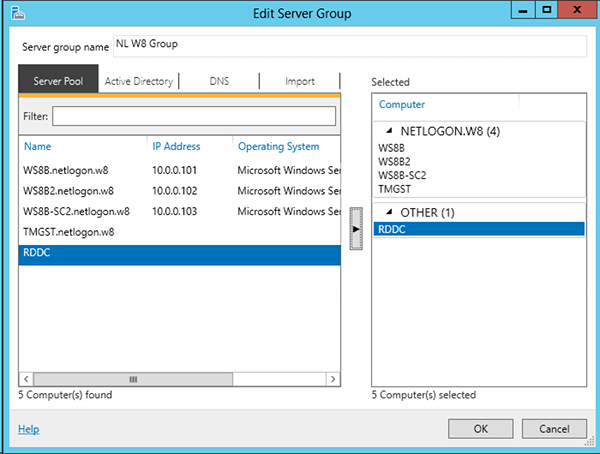
A csoportok tagjainak beemelésénél egy rakat lehetőség van (Server Pool, AD, DNS, Import)
Ha ezek a gépek már a csoportunk teljes értékű tagjai, akkor jöhet a 2. pont, azaz az állapotinfók és a beavatkozási lehetőségek. Ezt valahogy úgy képzeljük el, mintha lenne egy kisebb, kézreálló System Center alkalmazásunk (mondjuk egy közel Essentials), vagy egy másik példával egy Event Viewer Forwarding + a Performance Monitor + Computer Management MMC + egyebek összedrótozva, pontosabban semmi gányolás, az induló képernyőt (Dashboard) például egy igényes, divatos szóval "letisztult" és fürgén reagáló felületbe öntötték a fejlesztők.
A Dashboard igen látványos és hasznos is, mivel interaktív (és egy részét kikapcsoltam, íme a testreszabás egy azonnali példája)
Apró példa az interaktivitásra: az All Servers négyzeten belül a Servicesre kattintva egy újabb ablakban kiderül, hogy 3 különböző gépen összesen 5 db szolgáltatás jelenleg áll, de nemcsak elámulhatunk ezen, hanem ezeket azonnal és egyszerre el is indíthatjuk. Ha ez a manőver sikeres volt, a piros fejléces négyzet kizöldül. Plusz, bárhol is vagyunk az SM-en belül a jobb felső sarokban a menüsor második tagjaként szereplő zászló színéből kiderül, hogy kell-e reagálnunk, van-e probléma. Ennyi és nem több.
Ha lejjebb lépünk a saját csoportunk nyitólapjára (vagy az All Servers elágazás is jó, a különbség, hogy itt a már felvett, de nem csoporttag gépeket is látjuk), akkor a csoporttagokról is rengeteg minden ki fog derülni. Az alábbi képen látszik a 4 szerver, amelyek közül az egyik újraindításra vár, a Server Core-on még nem engedélyeztem a teljesítményadatokat beküldését, valamint az ebben a domainben működő TMG szerverre (ez egy Windows Server 2008 R2), még nem raktam fel a WMF 3.0-át, ezért per pillanat még nem tud jelenteni magáról. Ha ennyi infó nem elég, akkor az oszlopokat bővíthetjük is, lásd következő utáni kép.
A szervercsoport általános kezelőfelülete
De ami most jön, az még fontosabb, ugyanis az adott szerver helyi menüjéből számtalan műveletet elvégezhetünk, pl. restart, Remote Desktop, PowerShell, Computer Management vagy éppen a DC-k esetén az ADSIEdit futtatása, vagy olyan extrák, mint az új és integrált NIC teaming varázsló indítása (ami végre van, és egy külön misét is megér majd!). Nos és persze ezek közül jó párat még azokkal a szerverekkel is elvégezhetünk, amelyeken nincs is fent a 3.0-ás WMF.
A nézet testreszabása
Még egy kapcsolódó megjegyzés: ha ránézünk a bal szélső keretre, akkor egymás alatt látjuk a Dashboardot, a Local/All Servers elágazásokat, valamint a különböző szerepköröket (félreértés ne essék, itt nem konfigurálhatjuk pl. a DHCP-t, csak monitorozzuk, a konfigurálás a jobb felső sarokból indul a Tools menüpontból) és a csoportjainkat. Ezek között ugráltunk már, de egy apró, ám fontos dolog még kimaradt. Ha vannak rész szerepköreink (service role) is, akkor a fő szerepkör mellett egy fekete háromszög is látható, amit ha kinyitunk, akkor az eddig keret átalakul, a szerepkörök listája vízszintesen összezsugorodik és láthatóvá válnak a rész szerepkörök. Így például a File and Storage Services alatt nyomban előkerülnek az összes szerverre vonatkozó helyzetérzékeny események, taszkok, illetve ennél a példánál megtaláljuk a komplett, de újradizájnolt Disk Management MMC-t, vagy többek között a Storage Pools illetve a iSCSI Virtual Disks szakaszt is. Ez nekem két napig fel sem tűnt, pedig wunderbar.
Szerepkörök, képességek
Rendszergazdaként általában nem csak nézelődni jövünk be a Server Managerbe (bár mostantól érdemesebb lesz), nézzük azt a részt, amire igazán használjuk, azaz a szerepkörök és a képességek kezelésére. Itt is történtek komoly változások, már a fejlesztői előzetesben látható volt ebből némi ízelítő, például az első kérdés a varázslóban, azaz hogy egy szerepkör/képesség alapú telepítést akarunk (eddig csak ez volt elérhető), vagy esetleg egy komplexebb, több szerepkörös szcenáriót, amire jelen pillanatban csak egy példa van, ami pont az általam hőn kedvelt RDS/VDI terület. Egyelőre ez utóbbit hagyjuk, mert további újdonságokra koncentrálunk most.
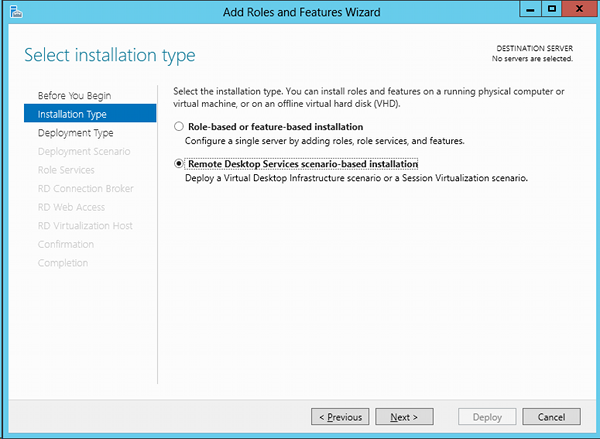
Rögtön egy elágazás már az elején: kiválasztottam a szcenárióalapú telepítést, nézzük meg baloldali keret tartalmát, mennyi mindent feltehetünk egy menetben.
Ezután jön viszont az igazán kellemes rész, azaz a szerver kiválasztása. Ugyanis a több szerver támogatás ("multiserver" lenne a jó szó, de hát ez egy magyar nyelvű cikk) mint minden ponton, itt is megjelent a Server Managerben. És univerzálisan, én például AD-t telepítettem a forest root DC-ről a második szerveremre (ja és igen, a dcpromót felejtsük el, arról már nem is beszélve, hogy a séma preparálás és a domain/forest működési szint emelés is megoldható ugyanitt, egy menetben) minden kínlódás nélkül, egyszerűen.
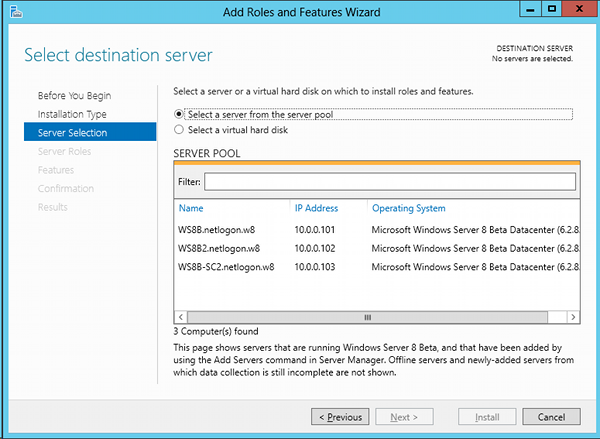
Ha továbbmegyünk, még egy meglepetés érhet bennünket, ugyanis végre lehet szerepköröket és képességeket egy menetben telepíteni. Tényleg végre, mert így egy szerver beüzemelés elején nem kell újra és újra lefuttatni a Server Managert, úgy hogy közben még újraindítás(ok)ra is szükség lenne. A folyamat végén viszont, mindig egy lesz export (hogy legközelebb ne kelljen még ennyit sem kattintgatni) illetve egy automatikus restart opció is (ezeket is lehet látni a következő képen), azaz bátran ott lehet majd hagyni a gépet, ha kell, akkor újraindul, ha nem muszáj, akkor pedig nem. De itt előjön még egy fontos tudnivaló.
A korábbi szervereknél az összes telepítő fájl a merevlemezre került a telepítés közben, és akár feltettük később, akár nem végig velünk volt. Ez a helyzet WS8-ban változik, nem kerül fel minden, és ha valamit felteszünk, majd eltávolítunk, akkor a forrásfájlok akár végleg el is tűnhetnek a diszkről. Így aztán előfordul majd, hogy egy szerepkör vagy képesség telepítése közben meg kell adnunk egy lokális vagy hálózati útvonalat, ahol a megfelelő telepítőkészlet elérhető. Ha ez bármilyen okból nem megoldható, akkor sincs probléma, az OS a Microsoft Update webhelyről próbálja meg letölteni a szükséges állományokat. Nos, ezért láthatjuk az előző képen a forrásfájl bekérő ablakot.
A Server Manager testreszabása
Végül, de nem utolsósorban a negyedik ponthoz egy listát nyújtanék át, azaz a következő elemeket és részeket tudjuk testre szabni a WS8 Server Manageren belül:
Szervercsoportok és az ezekről érkező adatok frissítése (erről már volt szó)
A Dashboard tartalma és a riasztásai
Az Eseménynapló lekérdezések részletei
A teljesítményadatok (CPU, RAM, periódus)
A nem releváns BPA események ritkítása
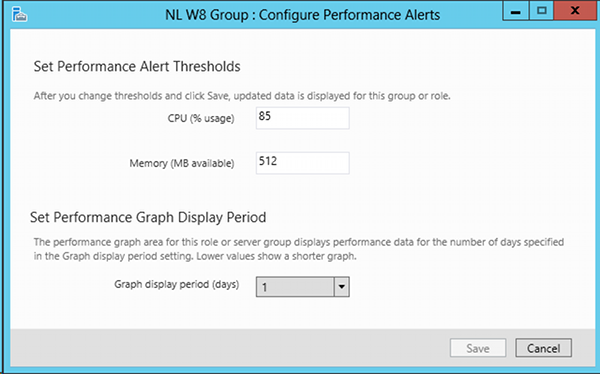
Még egy dolog a cikk végére: természetesen máris van RSAT a kliensekre (talán emlékszünk még a Vista RTM + a Windows 2003 Adminpak.msi hegesztésre, láthatóan a Microsoft még egyszer nem követ el ilyen hibát), azaz a Windows 8 Consumer Preview-ről is megkapjuk ugyanezt az élményt. Nekem jelenleg még kicsit szórakozottan működik, de azért működik.
Persze mondhatnánk rögvest, hogy eddig is volt RSAT és Server Manager távolból, meg az R2-ben a PowerShell 2.0-val bejött a képbe a Remoting, pár dolgot tudtunk távolból is telepíteni ha nagyon megfeszültünk, és igazunk is lehetne, de mindez maximum az 1. meg egy kicsit a 3. pontra passzol, no és finoman szólva is csak körülményesen és csak részben (RSAT + Server Manager MMC + PS kézzel) tudtuk ezeket az igényeket összehozni. Viszont szó sincs olyan szintű rugalmasságról mint a Windows Server 8-nál, a többi pont meg már nem is nagyon játszik, azaz a komplex, több szerveres távoli felügyelet és beavatkozás és telepítés a Windows Server 8-cal olyan logikusan és természetesen működik, hogy nagyon könnyű megszokni. Ki fogjuk használni, ebben biztos vagyok.
Gál Tamás
informatikai vezető, vezető oktató, IQSOFT-John Bryce Oktatóközpont